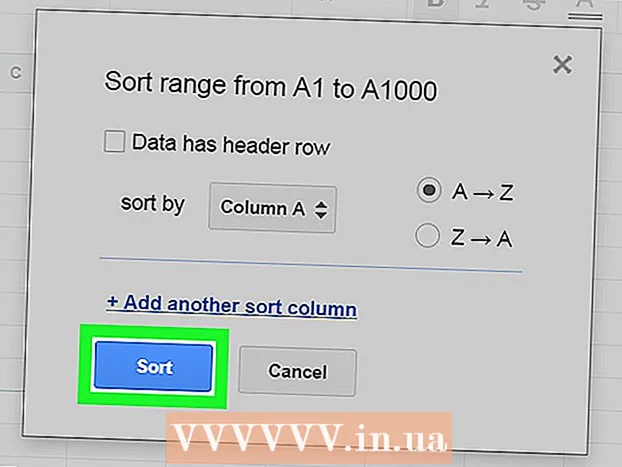作者:
Joan Hall
创建日期:
1 二月 2021
更新日期:
1 七月 2024
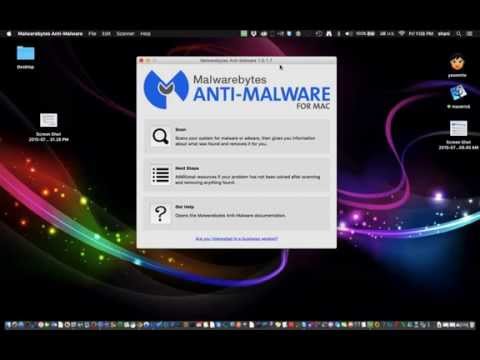
内容
- 脚步
- 方法 1(共 8 种):Windows
- 方法 2(共 8 种):Mac OS X
- 方法 3 of 8:Mac OS X(自动删除)
- 方法 4(共 8 种):谷歌浏览器
- 方法 5(共 8 种):Internet Explorer
- 方法 6 of 8:Mozilla Firefox
- 方法 7 of 8:Safari
- 方法 8 of 8:Mac OS(删除 Genieo 作为默认搜索引擎)
- 提示
- 警告
Genieo 是一个在安装后更改浏览器设置的搜索引擎。 Genieo 通常不被视为病毒或恶意软件(尽管其 Mac OS 版本已添加到广告软件列表中),但 Genieo 搜索会导致过多的赞助商链接和广告。按照本文中的步骤从您的计算机和所有已安装的浏览器中卸载 Genieo。
脚步
方法 1(共 8 种):Windows
 1 单击“开始”-“控制面板”。
1 单击“开始”-“控制面板”。 2 在“程序”组中,单击“卸载程序”。 将显示计算机上安装的所有程序的列表。
2 在“程序”组中,单击“卸载程序”。 将显示计算机上安装的所有程序的列表。 - 如果您使用的是 Windows XP,请单击添加或删除程序。
 3 在列表中突出显示 Genieo,然后单击删除。
3 在列表中突出显示 Genieo,然后单击删除。
方法 2(共 8 种):Mac OS X
警告:如果您没有完全按照这些说明进行操作,您的计算机可能会死机并且您可能无法重新启动它。
 1 以管理员身份登录。 如果您的帐户不是管理员帐户,请注销并以管理员身份登录。
1 以管理员身份登录。 如果您的帐户不是管理员帐户,请注销并以管理员身份登录。  2 关闭 Genieo(如果正在运行)。
2 关闭 Genieo(如果正在运行)。 3 将launchd.conf 文件拖到垃圾桶中。 这将要求您输入管理员密码。
3 将launchd.conf 文件拖到垃圾桶中。 这将要求您输入管理员密码。 - 该文件位于 /private/etc/launchd.conf
- 如果找不到此文件,请不要删除以下步骤中提到的 .dylib 文件。这可能会导致系统崩溃。
- 不要清空篮子!
- 在某些情况下,系统上没有 launchd.conf 文件或 .dylib 文件。这是一天的顺序。
 4 将以下项目拖到垃圾桶中。 并非所有项目都存在于您的系统中。要移动它们,您需要输入管理员密码。不要清空垃圾桶。
4 将以下项目拖到垃圾桶中。 并非所有项目都存在于您的系统中。要移动它们,您需要输入管理员密码。不要清空垃圾桶。 - / 应用 / Genieo
- / 应用程序 / 卸载 Genieo
- /Library/LaunchAgents/com.genieoinnovation.macextension.plist
- /Library/LaunchAgents/com.genieoinnovation.macextension.client.plist
- /Library/LaunchAgents/com.genieo.engine.plist
- /Library/PrivilegedHelperTools/com.genieoinnovation.macextension.client
- /usr/lib/libgenkit.dylib
- /usr/lib/libgenkitsa.dylib
- /usr/lib/libimckit.dylib
- /usr/lib/libimckitsa.dylib
 5 重新启动计算机。 为此,请从 Apple 菜单中单击重新启动。以管理员身份登录。
5 重新启动计算机。 为此,请从 Apple 菜单中单击重新启动。以管理员身份登录。  6 将以下项目拖到垃圾桶中。 要移动它们,您需要输入管理员密码。
6 将以下项目拖到垃圾桶中。 要移动它们,您需要输入管理员密码。 - /图书馆/框架/GenieoExtra.framework
 7 清空垃圾。
7 清空垃圾。 8 卸载 Omnibar 浏览器扩展(如果已安装)。
8 卸载 Omnibar 浏览器扩展(如果已安装)。- 在 Safari 中,单击扩展图标(在浏览器首选项窗口中)并卸载 Omnibar。
- 在 Chrome 中,单击“扩展”(在浏览器设置页面上)并卸载 Omnibar。
- 在 Firefox 中,在浏览器菜单中,单击“附加组件”-“扩展程序”并卸载 Omnibar。
 9 将主页(在浏览器设置中)更改为您想要的主页。
9 将主页(在浏览器设置中)更改为您想要的主页。
方法 3 of 8:Mac OS X(自动删除)
 1 下载免费实用程序以卸载程序 BitDefender 网站.
1 下载免费实用程序以卸载程序 BitDefender 网站. 2 运行该实用程序并按照屏幕上的简单说明进行操作。 这将删除所有 Genieo 文件并自动重置 Safari、Chrome 和 Firefox 首选项。
2 运行该实用程序并按照屏幕上的简单说明进行操作。 这将删除所有 Genieo 文件并自动重置 Safari、Chrome 和 Firefox 首选项。  3 如有必要,请重新启动 Mac OS。
3 如有必要,请重新启动 Mac OS。
方法 4(共 8 种):谷歌浏览器
 1 打开谷歌浏览器。
1 打开谷歌浏览器。 2 单击浏览器右上角的 Chrome 菜单按钮。
2 单击浏览器右上角的 Chrome 菜单按钮。 3 点击“设置”,然后选择“管理搜索引擎”。 将打开一个对话框。
3 点击“设置”,然后选择“管理搜索引擎”。 将打开一个对话框。  4 单击“Google”选项,然后单击“设为默认值”按钮(在右侧)。
4 单击“Google”选项,然后单击“设为默认值”按钮(在右侧)。 5 单击“Genieo”选项,然后单击“x”(最右侧)。 这将从搜索引擎列表中删除 Genieo。
5 单击“Genieo”选项,然后单击“x”(最右侧)。 这将从搜索引擎列表中删除 Genieo。  6 关闭对话框。
6 关闭对话框。 7 在浏览器设置页面上的“开始组”部分下,单击“快速访问页面”。 Genieo 将不再可用作 Google Chrome 中的搜索引擎。
7 在浏览器设置页面上的“开始组”部分下,单击“快速访问页面”。 Genieo 将不再可用作 Google Chrome 中的搜索引擎。
方法 5(共 8 种):Internet Explorer
 1 打开 Internet Explorer。
1 打开 Internet Explorer。 2 单击浏览器右上角的齿轮状图标,然后选择 Internet 选项。 Internet 选项对话框将打开。
2 单击浏览器右上角的齿轮状图标,然后选择 Internet 选项。 Internet 选项对话框将打开。 - 如果您使用的是 Windows XP,请不要单击齿轮图标,而是单击工具。
 3 单击高级选项卡,然后单击重置(在对话框底部)。 将打开一个附加对话框。
3 单击高级选项卡,然后单击重置(在对话框底部)。 将打开一个附加对话框。  4 选中“删除个人设置”旁边的框,然后单击“重置”。 IE 将恢复默认设置并删除 Genieo 所做的更改。
4 选中“删除个人设置”旁边的框,然后单击“重置”。 IE 将恢复默认设置并删除 Genieo 所做的更改。  5 单击“关闭”,然后单击“确定”。
5 单击“关闭”,然后单击“确定”。 6 重新启动浏览器。
6 重新启动浏览器。
方法 6 of 8:Mozilla Firefox
 1 启动火狐浏览器。
1 启动火狐浏览器。 2 单击浏览器左上角的“Firefox”按钮,然后选择“帮助”。
2 单击浏览器左上角的“Firefox”按钮,然后选择“帮助”。 3 单击“疑难解答信息”。 将打开一个包含其他故障排除信息的新选项卡。
3 单击“疑难解答信息”。 将打开一个包含其他故障排除信息的新选项卡。  4 单击“重置 Firefox”(右侧)。 将打开一个窗口,要求您确认重置。
4 单击“重置 Firefox”(右侧)。 将打开一个窗口,要求您确认重置。  5 再次单击“重置 Firefox”。 Firefox 将使用默认设置关闭并重新打开。
5 再次单击“重置 Firefox”。 Firefox 将使用默认设置关闭并重新打开。  6 单击“完成”。
6 单击“完成”。
方法 7 of 8:Safari
 1 打开 Safari。
1 打开 Safari。 2 单击齿轮状图标(右上角)并选择设置。
2 单击齿轮状图标(右上角)并选择设置。 3 转到常规选项卡。
3 转到常规选项卡。 4 从主页中删除 Genieo 地址。
4 从主页中删除 Genieo 地址。 5 输入您需要的搜索引擎的地址。 例如,如果您使用的是 Google,请输入 http://www.google.com。
5 输入您需要的搜索引擎的地址。 例如,如果您使用的是 Google,请输入 http://www.google.com。  6 转到扩展选项卡。
6 转到扩展选项卡。 7 在左侧窗格中,单击“我的主页”,然后单击“删除”。
7 在左侧窗格中,单击“我的主页”,然后单击“删除”。 8 当提示确认删除时,再次单击删除。
8 当提示确认删除时,再次单击删除。 9 重新启动 Safari。
9 重新启动 Safari。
方法 8 of 8:Mac OS(删除 Genieo 作为默认搜索引擎)
如果上述方法不起作用,请尝试此方法。
- 1打开 Safari 偏好设置。
- 2 单击“隐私”选项卡。 找到“Cookie 和其他站点数据”部分(从顶部开始)。
- 3 单击详细信息。 在打开的 cookie 列表中,删除与 Genieo 关联的 cookie。
提示
- 卸载 Genieo 后,运行完整的防病毒扫描以确保您的系统在使用 Genieo 时没有发现恶意软件或病毒。
- Mac OS X:如果您无法将 / 应用程序 / Genieo 拖到废纸篓,因为出现一条消息表明程序正在运行但未列在强制退出列表中,您可以使用终端。单击应用程序 - 实用程序 - 终端。在终端中,输入 mv / Applications / Genieo ~ / .Trash。
- 安装第三方软件时,请始终选择自定义安装,您可以选择不安装其他软件,例如 Genieo。
警告
- Genieo 深深嵌入 Mac OS X 中,因此卸载该程序并不容易。仔细按照说明进行操作。如果不这样做,您的计算机可能会死机并且您可能无法重新启动它。在删除之前,请确保您有重要文件、文档等的备份。
- 在某些情况下,Genieo 与其他程序一起安装(在您不知情的情况下作为附加软件)。删除此类程序不会卸载 Genieo。请务必按照本文中的步骤从您的计算机和 Internet 浏览器中完全删除 Genieo。